
- 软件




/中文/

/中文/
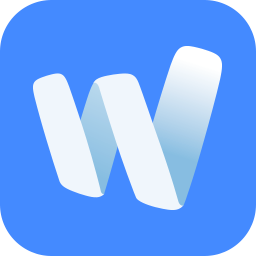
/中文/
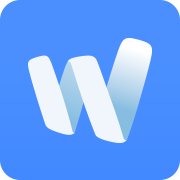
/中文/

/中文/

/中文/

/中文/

/中文/

/中文/

/中文/
在浏览器上你也可使用为知笔记评论文章,剪切页面,做笔记等,可将这些笔记保存到电脑上,可能够上传到云端,为知笔记网页剪辑器支持IE、Chrome、Firefox、Opera、搜狗、猎豹、360、傲游等浏览器。
1.支持选择保存类型,可保存到本地客户端、保存到云端;
2.支持剪辑模式的选择;
3.支持windows、mac、linux;
4.支持选择文件夹;
5.支持对文章添加评论;
1.IE浏览器剪辑插件
2.Chrome浏览器剪辑插件
3.Firefox浏览器剪辑插件
4.Opera浏览器剪辑插件
5.搜狗浏览器剪辑插件
6.傲游3浏览器剪辑插件
7.360极速浏览器剪辑插件
8.猎豹浏览器剪辑插件
下载并手动安装
由于GFW防火墙的问题,可能会导致一些插件无法安装成功,或官方市场审核较慢,这时需要用户自行下载插件手动安装:
下载剪辑器压缩包;
解压缩文件得到crx文件;
直接拖动crx文件到浏览器即可安装(若已安装过低版本插件,可到管理界面将低版本插件删掉)。
注意:加载完扩展之后,已经打开的页面需要手动刷新一下才可以使用
使用说明
安装了为知笔记网页剪辑器后,可以看到在工具栏或插件栏上出现为知笔记的图标。
点击该图标,出现对话框,如下图所示:
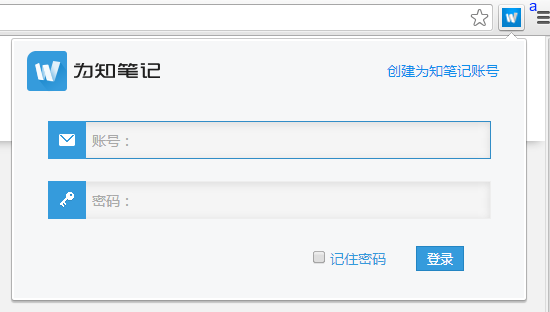
输入为知笔记账号和密码,即可进入剪辑界面。若无为知账号,可以“创建为知笔记账号”。
进入后可以看到如下图所示界面:

标题:默认为网页标题,可以自己修改;
文件夹:默认为“我的笔记”,可以展开修改;
评论:可以添加评论;
下拉框:保存到本地,保存到云端(服务器)无需安装客户端即可保存到自己的为知空间中;
保存整页处下拉菜单:有多种保存方式,如保存整页、保存文章、保存选择部分,保存URL等,保存到本地的时候还有更多保存方式(将会弹出保存对话框)。

下载并手动安装
由于Firefox扩展审核比较慢,目前最新版只提供手动安装方式:
下载Firefox网页剪辑器;
将.xpi文件拖拽到Firefox窗口内即可
使用说明
安装了为知笔记网页剪辑器后,重启浏览器,可以看到在工具下看到”保存到为知笔记”,如下图所示:
点击出现对话框

输入为知笔记账号和密码,即可进入剪辑界面。若无为知账号,可以“创建为知笔记账号”。
进入后可以看到如下图所示界面:

标题:默认为网页标题,可以自己修改;
文件夹:默认为“我的笔记”,可以展开修改;
评论:可以添加评论;
下拉框:保存到本地,保存到云端(服务器)无需安装客户端即可保存到自己的为知空间中;
保存整页处下拉菜单:有多种保存方式,如保存整页、保存文章、保存选择部分,保存URL等,保存到本地的时候还有更多保存方式(将会弹出保存对话框)。
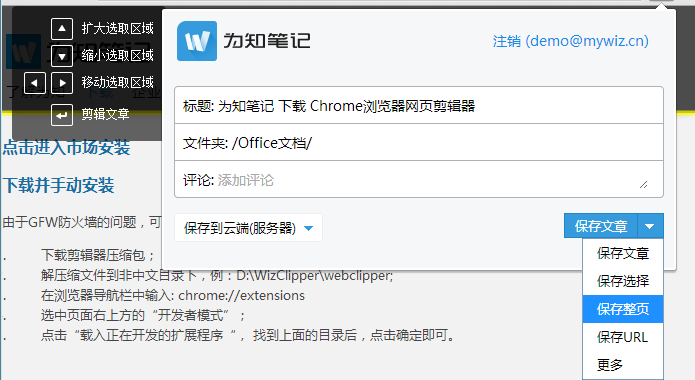
为知笔记支持对IE浏览器网页内容的捕捉
| 应用名称: | 为知笔记v4.11.16 最新版 | |
| 下载地址: | http://www.qqtn.com/down/42082.html |
你可以在安装为知笔记时选中如下选项,从而实现在浏览器中点击右键菜单“保存到为知笔记”捕捉内容

还可以按Win+S选择多种保存方式
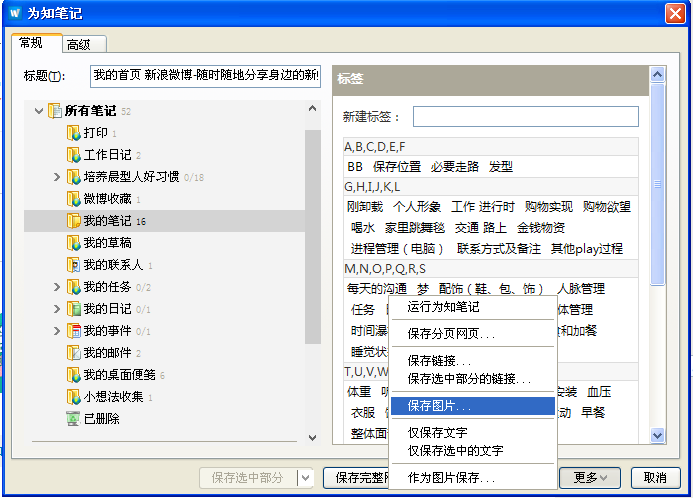
上述网页捕捉的方法,对其他IE内核的浏览器都有效,例如;
腾讯TT浏览器
注意:
1.加载完扩展之后,已经打开的页面需要手动刷新一下才可以使用
2.使用本地保存,首先确保安装最新版的为知笔记windows客户端,其次在某些高版本Chrome中,需要在浏览器地址栏输入chrome://plugins/,点击始终允许并重启浏览器

使用说明
安装了为知笔记网页剪辑器后,可以看到在工具栏或插件栏上出现为知笔记的图标。
点击该图标,出现对话框,如下图所示:
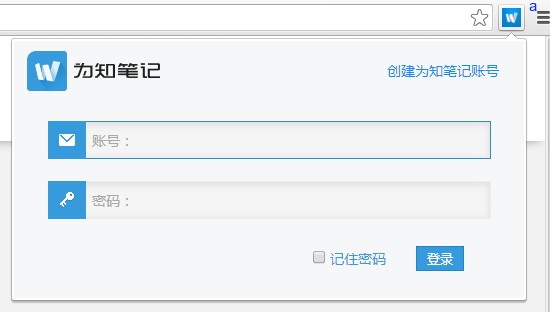
输入为知笔记账号和密码,即可进入剪辑界面。若无为知账号,可以“创建为知笔记账号”。
进入后可以看到如下图所示界面:

标题:默认为网页标题,可以自己修改;
文件夹:默认为“我的笔记”,可以展开修改;
评论:可以添加评论;
下拉框:保存到本地,保存到云端(服务器)无需安装客户端即可保存到自己的为知空间中;
保存整页处下拉菜单:有多种保存方式,如保存整页、保存文章、保存选择部分,保存URL等,保存到本地的时候还有更多保存方式(将会弹出保存对话框)。

下载并手动安装 (2014年2月27日 更新至3.0.36版)
由于GFW防火墙的问题,可能会导致一些插件无法安装成功,或官方市场审核较慢,这时需要用户自行下载插件手动安装:
下载剪辑器压缩包;
解压缩文件得到crx文件;
直接拖动crx文件到浏览器即可安装(若已安装过低版本插件,可到管理界面将低版本插件删掉)。
注意:
1.加载完扩展之后,已经打开的页面需要手动刷新一下才可以使用
2.使用本地保存,首先确保安装最新版的为知笔记windows客户端,其次猎豹浏览器中,需要在浏览器地址栏输入liebao://plugins/,点击始终允许并重启浏览器

使用说明
安装了为知笔记网页剪辑器后,可以看到在工具栏或插件栏上出现为知笔记的图标。
点击该图标,出现对话框,如下图所示:

输入为知笔记账号和密码,即可进入剪辑界面。若无为知账号,可以“创建为知笔记账号”。
进入后可以看到如下图所示界面:
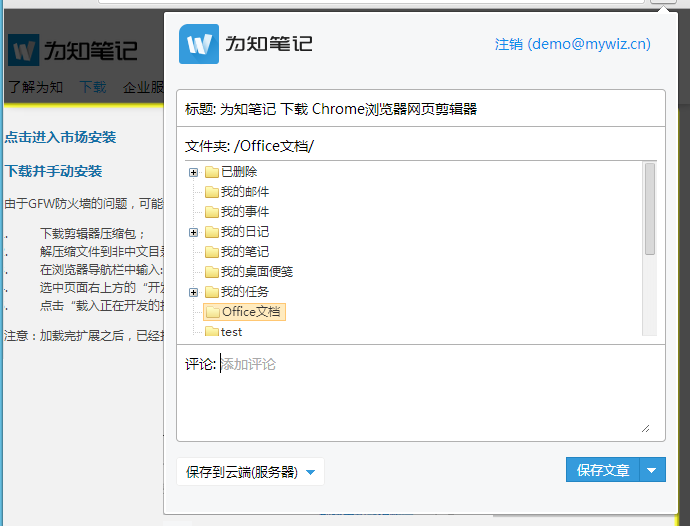
标题:默认为网页标题,可以自己修改;
文件夹:默认为“我的笔记”,可以展开修改;
评论:可以添加评论;
下拉框:保存到本地,保存到云端(服务器)无需安装客户端即可保存到自己的为知空间中;
保存整页处下拉菜单:有多种保存方式,如保存整页、保存文章、保存选择部分,保存URL等,保存到本地的时候还有更多保存方式(将会弹出保存对话框)。
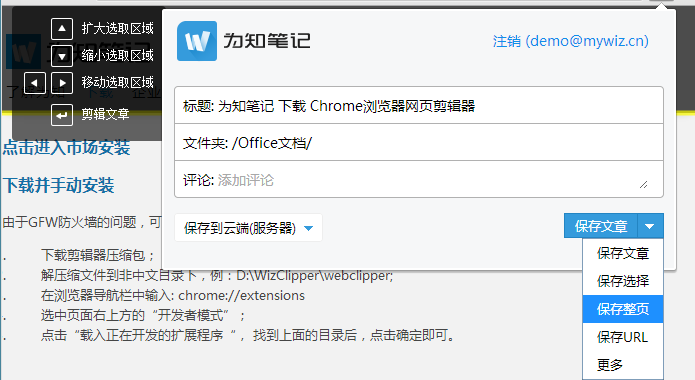
使用说明
安装了为知笔记网页剪辑器后,可以看到在工具栏或插件栏上出现为知笔记的图标。
点击该图标,出现对话框,如下图所示:
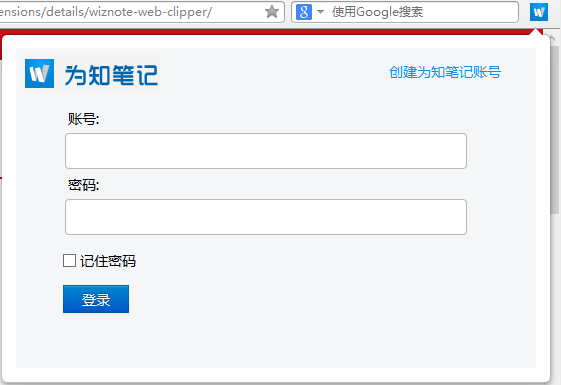
输入为知笔记账号和密码,即可进入剪辑界面。若无为知账号,可以“创建为知笔记账号”。
进入后可以看到如下图所示界面:
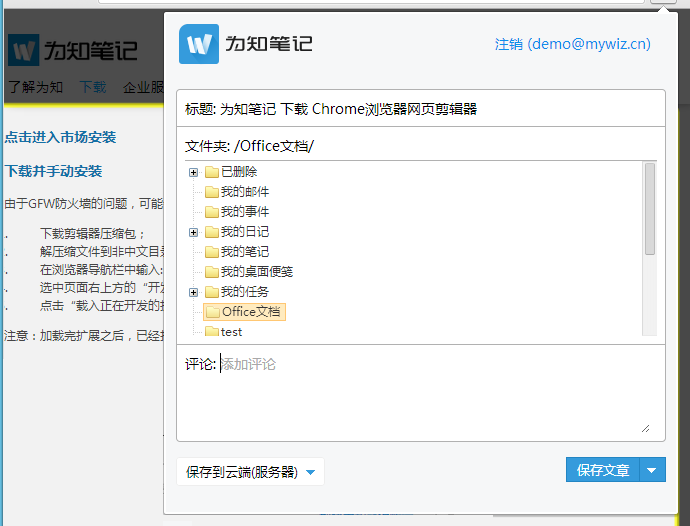
标题:默认为网页标题,可以自己修改;
文件夹:默认为“我的笔记”,可以展开修改;
评论:可以添加评论;
下拉框:保存到本地,保存到云端(服务器)无需安装客户端即可保存到自己的为知空间中;
保存整页处下拉菜单:有多种保存方式,如保存整页、保存文章、保存选择部分,保存URL等,保存到本地的时候还有更多保存方式(将会弹出保存对话框)。

由于搜狗浏览器扩展程序代码调整,高版本可能无法使用剪辑器,敬请期待更新。
由于GFW防火墙的问题,可能会导致一些插件无法安装成功,这时需要用户自行下载插件手动安装:
下载网页剪辑器;
直接双击打开.sext文件或将其拖拽到浏览器窗口内即可
使用说明
安装了为知笔记网页剪辑器后,可以看到在工具栏或插件栏上出现为知笔记的图标。
点击该图标,出现对话框,如下图所示:
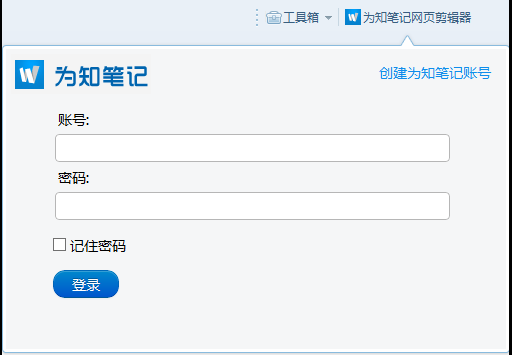
输入为知笔记账号和密码,即可进入剪辑界面。若无为知账号,可以“创建为知笔记账号”。
进入后可以看到如下图所示界面:

标题:默认为网页标题,可以自己修改;
文件夹:默认为“我的笔记”,可以展开修改;
评论:可以添加评论;
下拉框:保存到本地,保存到云端(服务器)无需安装客户端即可保存到自己的为知空间中;
保存整页处下拉菜单:有多种保存方式,如保存整页、保存文章、保存选择部分,保存URL等,保存到本地的时候还有更多保存方式(将会弹出保存对话框)。

由于遨游浏览器扩展程序代码调整,高版本可能无法使用剪辑器,敬请期待更新。(点击进入应用市场)
由于GFW防火墙的问题,可能会导致一些插件无法安装成功,这时需要用户自行下载插件手动安装:
下载网页剪辑器;
直接双击打开.mxaddon文件或将其拖拽到浏览器窗口内即可
使用说明
安装了为知笔记网页剪辑器后,可以看到在工具栏或插件栏上出现为知笔记的图标。
点击该图标,出现对话框,如下图所示:
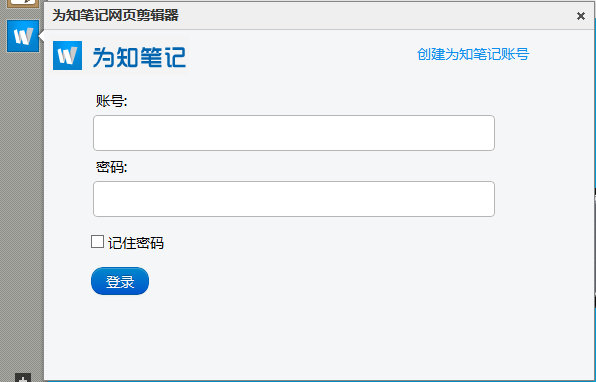
输入为知笔记账号和密码,即可进入剪辑界面。若无为知账号,可以“创建为知笔记账号”。
进入后可以看到如下图所示界面:
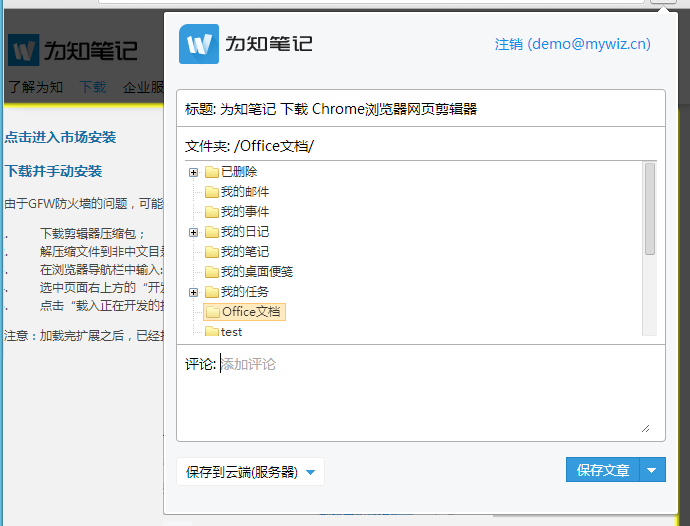
标题:默认为网页标题,可以自己修改;
文件夹:默认为“我的笔记”,可以展开修改;
评论:可以添加评论;
下拉框:保存到本地,保存到云端(服务器)无需安装客户端即可保存到自己的为知空间中;
保存整页处下拉菜单:有多种保存方式,如保存整页、保存文章、保存选择部分,保存URL等,保存到本地的时候还有更多保存方式(将会弹出保存对话框)。

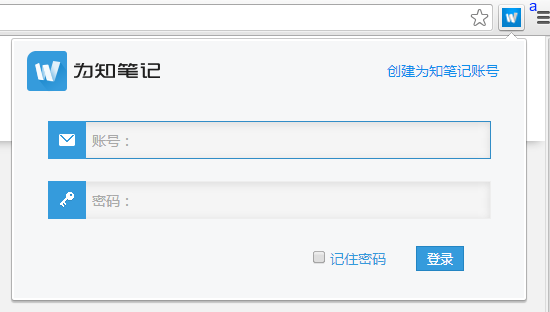

 WPS2021专业破解版(附激活码序列号)v11.1.0.10072 免费版办公软件 / 149.6M
WPS2021专业破解版(附激活码序列号)v11.1.0.10072 免费版办公软件 / 149.6M
 sharpdesk扫描软件(附产品密钥)v5.1.130 破解版办公软件 / 318M
sharpdesk扫描软件(附产品密钥)v5.1.130 破解版办公软件 / 318M
 mindmaster2019注册机v2019 免费版办公软件 / 5.8M
mindmaster2019注册机v2019 免费版办公软件 / 5.8M
 火苗会议pc端v1.0.0.6 官方版办公软件 / 91.5M
火苗会议pc端v1.0.0.6 官方版办公软件 / 91.5M
 郑政钉电脑版v2.3.0 官方最新版办公软件 / 255.4M
郑政钉电脑版v2.3.0 官方最新版办公软件 / 255.4M
 粤视会v3.25.11.3 官方版办公软件 / 70.9M
粤视会v3.25.11.3 官方版办公软件 / 70.9M
 DingTalk电脑版v4.6.3.300 官方版办公软件 / 114.0M
DingTalk电脑版v4.6.3.300 官方版办公软件 / 114.0M
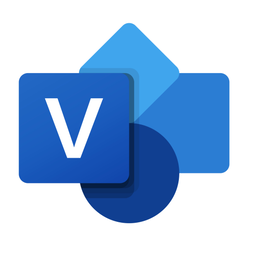 Visio助手v1.0.0.9 官方版办公软件 / 8.2M
Visio助手v1.0.0.9 官方版办公软件 / 8.2M
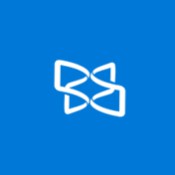 xodo pdf汉化版v4.0.2 官方版办公软件 / 9.4M
xodo pdf汉化版v4.0.2 官方版办公软件 / 9.4M
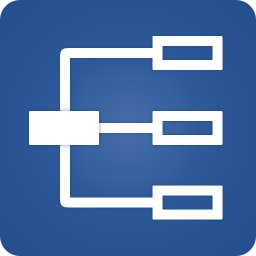 迅捷思维导图(附破解补丁)v1.6.1 免费版办公软件 / 934KB
迅捷思维导图(附破解补丁)v1.6.1 免费版办公软件 / 934KB
 WPS2021专业破解版(附激活码序列号)v11.1.0.10072 免费版办公软件 / 149.6M
WPS2021专业破解版(附激活码序列号)v11.1.0.10072 免费版办公软件 / 149.6M
 DingTalk电脑版v4.6.3.300 官方版办公软件 / 114.0M
DingTalk电脑版v4.6.3.300 官方版办公软件 / 114.0M
 郑政钉电脑版v2.3.0 官方最新版办公软件 / 255.4M
郑政钉电脑版v2.3.0 官方最新版办公软件 / 255.4M
 mindmaster2019注册机v2019 免费版办公软件 / 5.8M
mindmaster2019注册机v2019 免费版办公软件 / 5.8M
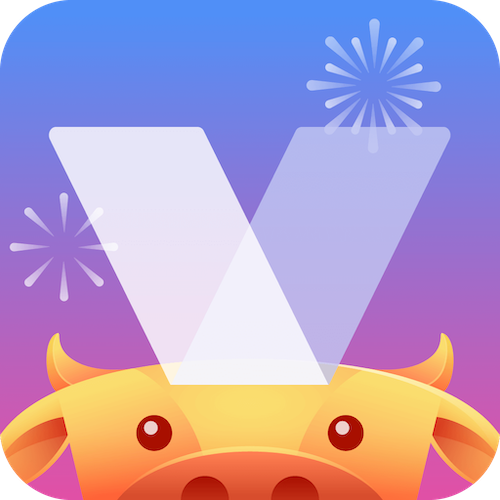 万科微v会议电脑版(VankeMeeting)v2.2.30.203 官方版办公软件 / 264.0M
万科微v会议电脑版(VankeMeeting)v2.2.30.203 官方版办公软件 / 264.0M
 sharpdesk扫描软件(附产品密钥)v5.1.130 破解版办公软件 / 318M
sharpdesk扫描软件(附产品密钥)v5.1.130 破解版办公软件 / 318M
 粤视会v3.25.11.3 官方版办公软件 / 70.9M
粤视会v3.25.11.3 官方版办公软件 / 70.9M
 火苗会议pc端v1.0.0.6 官方版办公软件 / 91.5M
火苗会议pc端v1.0.0.6 官方版办公软件 / 91.5M
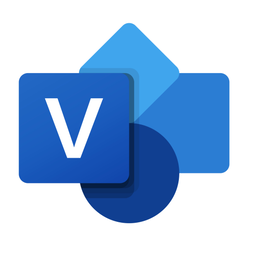 Visio助手v1.0.0.9 官方版办公软件 / 8.2M
Visio助手v1.0.0.9 官方版办公软件 / 8.2M
 DreamEdit(中文编辑排版专家)下载v2.4.1 中文绿色版办公软件 / 984KB
DreamEdit(中文编辑排版专家)下载v2.4.1 中文绿色版办公软件 / 984KB